- 一 . 在 mip-extensions 仓库中创建新的组件
- 二 . 预览调试组件
- 三 . 在 MIP 页中引用自己编写的 MIP 组件
- 四 . 组件提交到 GitHub 仓库时需要进行校验
站长开发的非通用组件,使用 组件上线平台 提交,上线后代码位于 GitHub/mip-extension-platform 仓库中。
一 . 在组件仓库中创建新的组件
在创建组件之前,需要确认 mip-cli 工具已经安装。在命令行执行:
$ mip -V如果返回版本号,则安装成功,可以进行下一步。如果报错,则需要参考 MIP 开发教程 (一) MIP-CLI 工具安装与环境部署 安装 MIP 依赖。
1. 在mip-ext/src目录中创建组件:
$ mip addelement mip-alert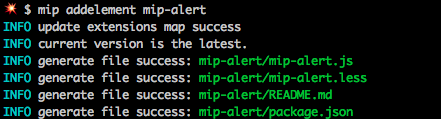
此时目录结构如下:
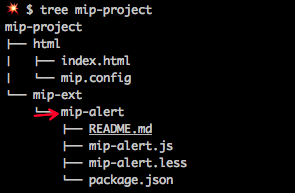
2. 开发组件
mip-alert.js用于定义组件,可参考下方示例。
define(function (require) {var customElement = require('customElement').create();customElement.prototype.firstInviewCallback = function () {var element = this.element;var text = element.getAttribute('alert-text') || ' 默认 alert 内容 ';element.addEventListener('click', function(){alert(text);});};return customElement;
});mip-alert.less用于定义组件样式,可参考 mip-fixed/mip-fixed.less。README.md用于说明组件用法,可参考 mip-fixed/README.md。package.json用于记录组件版本及开发者信息,可参考 mip-fixed/package.json。
二 . 预览调试组件
1. 在mip-ext/src目录下启动mip server来预览组件,预览页面访问的是README.md文件中的示例。
$ mip server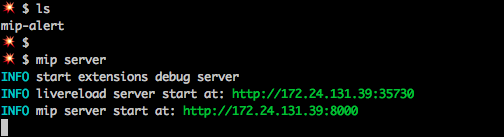
2. 打开调试网页http://127.0.0.1:8000/会列出当前仓库中的组件,点击进入mip-alert组件预览。
页面不能预览如何解决?
此时可以修改 mip-alert/mip-alert.js,mip-alert/mip-alert.less 实时预览效果。
三 . 在 MIP 页中引用自己编写的 MIP 组件
1. 修改mip.config
进入mip-project/html文件夹下,如果没有mip.config文件则执行mip init命令创建此文件。如果已经存在,修改mip.config文件的字段extensionsDir为../mip-ext/src。

2. 在html目录下创建mip-alert.html文件,并添加mip-alert组件
$ mip add mip-alert.html mip-alert 在 body 中引入
<mip-alert alert-text=" 我是 alert 的内容: 哈哈哈 "> 点击触发 alert</mip-alert>3. 在html目录下启动mip server
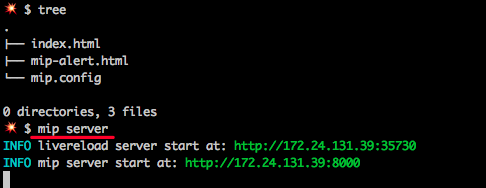
访问http://127.0.01:8000进入调试页面。进入mip-alert.html页面, 点击文字,可以看到组件效果。
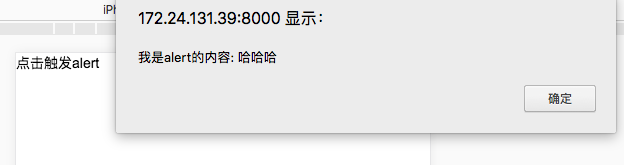
四 . 组件提交到 GitHub 仓库时需要进行校验
在 mip-ext/src 文件夹下,使用如下命令校验:
$ mip validateelement mip-alert
根据报错修改对应文件,确认组件通过校验之后,就可以提交到 MIP GitHub 或 MIP 组件平台了。MIP 组件平台的教程见 MIP 开发教程 (四) MIP 组件平台使用说明
本系列共有四篇文章:
- MIP 开发教程 (一) MIP-CLI 工具安装与环境部署
- MIP 开发教程 (二) 使用 MIP-CLI 工具调试 MIP 网页
- MIP 开发教程 (三) 使用 MIP-CLI 工具调试组件
- MIP 开发教程 (四) MIP 组件平台使用说明
附:常见问题解答
页面不能预览如何解决?
将mip-ext文件夹下的mip.config文件删除。mip-extension-platform 中的组件如何预览?
如果代码已经提交到 mip-extension-platform 中,需要将组件文件夹复制到 mip-ext/src 中,然后使用 mip server 预览。
:封装)
 使用MIP-CLI工具调试MIP网页)
:动静分离)
:配置nginx高可用集群)
 MIP-CLI工具安装与环境部署)
:继承)

:this、super 关键字总结)

:nginx原理解析)

:多态)
)
:异常)
:Spring Boot入门)
:HelloWorld细节探究)
)
:使用Spring Initializer快速创建Spring Boot项目(IDEA版))
 MIP组件平台使用说明)
)